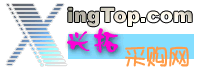|
一.
Visual Basic为Internet的各种开发工作都提供了专门的技术,下表对Internet的各种用途进行了分类,并列举了完成各类任务所需的相应的Visual Basic工具。
Internet任务
Visual Basic工具
计算机间的直接通信 WinSock控件(MSWINSCK.OCX)
文件传输
Internet Transfer控件(MSINET.OCX)
Web浏览
WebBrowser控件(SHDOCVW.DLL)
用于超文本标记语言页面的组件开发
ActiveX控件
数据库应用程序 ActiveX文档
具有数据控件或使用ADODB对象的ASP
从服务器到客户机的事务/数据传输ASP
以下将通过实例分别讲? 用Visual Basic 5.0完成以下任务:①TCP(UDP)/IP编程;②创建Internet Explorer中运行的应用程序;③创建FTP浏览器。
二.TCP(UDP)/IP编程技术
TCP/IP协议是一种标准的企业网络协议,它也是Internet网最重要的网络互联协议,Microsoft Visual Basic 5.0的WinSock控件提供用于Internet的传输控制协议(TCP)和用户数据包网络协议(UDP)的底层访问,因而可以方便地用于创建通话应用程序,实现两台或多台联网计算机间的直接数据传输。下面介绍利用WinSock控件进行TCP/IP编程的主要步骤。
2.1 确定应用程序类型
使用TCP协议的应用程序,首先必须确定它是服务器端的还是客户端的。如果要创建一个服务器端的,就必须知道服务器计算机名或者IP地址(RemoteHost属性),还要知道进行"侦听"的端口(RemotePort属性),然后调用Connect方法。如果创建客户端应用程序,就应设置一个收听端口(LocalPort属性)并调用Listen方法。当客户计算机需要连接时就会发生ConnectionRequest事件。为了完成连接,可调用ConnectionRequest事件内的Accept方法。建立连接后,任何一方计算机都可以收发数据。为了发送数据,需调用SendData方法。当接收数据时会发生DataArrival事件。调用DataArrival事件内的GetData方法就可获取数据。
2.2 创建一个TCP服务器(Socket服务器)
1)创建新项目。
在File菜单中单击New Project,打开New Project对话框,然后双击Standard EXE图标,即建立一个新项目,并进入开发环境。
2)将缺省窗体的名称改为frmServer。
将一个Winsock控件拖到窗体上,并将该控件的名字改为tcpServer。请注意其中的Protocol属性应为sckTCPProtocol。在窗体上添加两个TextBox控件。将第一个命名为txtSendData,第二个命名为txtOutput。
3)为窗体添加如下的代码。
Private Sub Form_Load()
将LocalPort属性设置为整数后调用Listen方法。
tcpServer.LocalPort = 2000
tcpServer.Listen
End Sub
要创建服务器,首先设定一个服务器端口号,并开始侦听是否有客户请求连接。程序中,LocalPort属性为服务器端口号,最好大于1000,以避免冲突。另外,对于众所周知的端口号:端口80专用于Web服务。用Listen方法开始侦听。
Private Sub tcpServer_ConnectionRequest(ByVal requestID As Long)
检查控件的State属性是否为关闭的。
如果不是,在接受新的连接之前先关闭此连接。
If tcpServer.State $#@60;$#@62; sckClosed Then tcpServer.Close
接受具有requestID参数的连接。
tcpServer.Accept requestID
End Sub
当客户连接到本服务器时,产生ConnectRequest事件,在事件中接收客户的请求。
〕绦蛑械膔equestID参数表示客户请求连接的ID号,Accept方法接收一个请求连接。
Private Sub txtSendData_Change()
名为 txtSendData 的 TextBox 控件中包含要发送的数据。用户往文本框中
键入数据时,使用 SendData 方法发送输入的字符串。
tcpServer.SendData txtSendData.Text
End Sub
当我们需要向客户发送数据时,只需要调用SendData方法。
程序中使用SendData方法发送数据。
Private Sub tcpServer_DataArrival (ByVal bytesTotal As Long)
为进入的数据声明一个变量。
调用GetData方法,并将数据赋予名为txtOutput的TextBox的Text属性。
Dim strData As String
tcpServer.GetData strData
txtOutput.Text = strData
End Sub
当客户向本服务器发送的数据到达后,产生DataArrival事件,在事件中接收数据。
程序中的bytesTotal参数表示收到数据的总数,GetData方法接收数据。
Private Sub tcpServer_close(Index as Integer)
tcpServer.Close
tcpServer.Listen
End Sub
当客户关闭连接时,服务器会产生Close事件。在事件中关闭当前连接,重新开始侦听。其中使用Close方法关闭连接。当然服务器也可以主动调用Close方法关闭连接,例如在窗体关闭时关闭连接。
Sub frmServer_UnLoad(Cancel As Integer)
tcpServer.Close
End Sub
通过上面的步骤我们创建了一个简单的服务器端应用程序。为了使它能够工作,还必须为它创建一个客户端的应用程序。
2.3 创建一个 TCP客户端(Socket客户)
1)在项目中添加一个新的窗体,将其命名为frmClient。在窗体中添加一个Winsock控件,并将其命名为tcpClient。在frmClient中添加两个TextBox控件,将第一个命名为txtSend,第二个命名为txtOutput。在窗体上放一个CommandButton控件,并将其命名为cmdConnect。
2)将CommandButton控件的标题改为"连接"。
3)在窗体中添加如下的代码。
Private Sub Form_Load()
Winsock控件名字为tcpClient。
注意:要指定远程主机,可以使用IP地址(例如:"121.111.1.1"),
也可以使用计算机的别名,如下所示:
tcpClient.RemoteHost = "HostServer1"
tcpClient.RemotePort = 2000
End Sub
要创建客户连接服务器,首先要设置服务器主机名,如IP地址、域名或计算机名等,然后设定服务端口号,最后连接到服务器上。在程序中:
RemoteHost属性表示服务器主机名;
RemotePort属性表示服务器端口号。
Private Sub cmdConnect_Click()
调用Connect方法,初始化连接。
tcpClient.Connect
End Sub
Connect方法连接到服务器;
Private Sub txtSendData_Change()
tcpClient.SendData txtSend.Text
End Sub
Private Sub tcpClient_DataArrival (ByVal bytesTotal As Long)
Dim strData As String
tcpClient.GetData strData
txtOutput.Text = strData
End Sub
Private Sub tcpClient_Close(Index As Integer)
tcpClient.Close
End Sub
至此,我们创建了一个简单的客户/服务器模式的应用程序。我们可以将两者都运行起来:运行项目,然后单击"连接"。在两个窗体之一的txtSendData文本框中键入文本,可以看到同样的文字将出现在另一个窗体的txtOutput文本框中。
2.4 创建多客户服务器,接受多个连接请求
上面设计的基本服务器只能接受一个连接请求。通过创建控件数组,使用一个控件也可以同时接受多个连接请求。利用这种方法,不再需要关闭连接,而只需创建新的控件实例(通过设置其索引属性),然后,在新的实例上调用Accept方法。
下面的代码假定名字为sckServer的窗体上有一个Winsock控件,它的Index属性被设置为0;控件是控件数组的一部分。在声明部分,声明了一个模块级的变量intMax。在窗体的Load事件中,intMax被设置为0,数组中第一个控件的LocalPort属性被设置为2000。然后调用控件的Listen方法,使之成为"侦听"控件。在连接请求到达时,代码将检测Index是否为0("侦听"控件的值)。如果为0,侦听控件将增加intMax的值,并使用该号码来创建新的控件实例。然后使用新的控件实例接受连接请求。
Private intMax As Long
Private Sub Form_Load()
intMax = 0
sckServer(0).LocalPort = 2000
sckServer(0).Listen
End Sub
设定端口号后开始侦听。
Private Sub sckServer_ConnectionRequest (Index As Integer, ByVal requestID As Long)
If Index = 0 Then
intMax = intMax + 1
Load sckServer(intMax)
sckServer(intMax).LocalPort = 0
sckServer(intMax).Accept requestID
Load txtData(intMax)
End If
End Sub
在ConnectionRequest事件中,首先加载一个Socket控件,然后再用它来接收连接。
2.5 测试开发中应该注意的问题
1)协议的设置。
当WinSock控件与远程计算机建立连接时,亦可通过用户数据包协议(UDP)进行数据交换。在使用WinSock控件时,首先需要考虑使用什么协议。TCP应用程序应注意选择TCP协议。可按如下方式设置应用程序使用的协议:在"属性"窗口中单击"协议",然后选择sckTCPProtocol或者sckUDPProtocol。也可以使用程序代码来设置Protocol属性,如下所示:
Winsock1.Protocol = sckTCPProtocol开发TCP应用程序应注意选择TCP协议。
2)注意确定"计算机的名字"。
计算机的名字用如下方式查找:
①在计算机的"任务栏"上,单击"开始"。
②在"设置"项中,单击"控制面板"。
③ 双击"网络"图标。
④ 单击"标识"选项卡。
⑤ 在"计算机名称"框中可以找到计算机的名称。
上面找到的计算机名称可以作为RemoteHost属性的值。应用这一技术,我方便地完成了某企业信息管理系统,成功地实现了企业内部信息流的处理。虽然目前已有WWW浏览器、FTP等Internet互联网的应用工具,可以下载网上的信息,或实现网上工作站间的数据与文件的传输,但是用Windows Sockets则可方便地在用户自己设计的Windwos应用程序中通过Internet互联网传输数据,由于互联网的传输速度可以高达数十兆到数百兆比特每秒,因此,除了可以传递一般的文字、图形、声音等数据文件外,还可以用来传递实时的图像数据。
三.创建Internet Explorer中运行的应用程序
3.1 概述
用户文档与窗体非常相似,可以包括控件、显示消息框、处理数据以及调用其他组件。用户文档与窗体的区别主要表现在:⑴应用程序中的其他部分无法得到用户文档中的数据,不能从文档外部引用用户文档中的属性值。⑵给予用户文档的应用程序需要Internet Explorer来运行,无法直接从Visual Basic中调试它们。⑶编译过的应用程序必须从HTM文件启动,它在显示VBD文件之前装入应用程序的代码组件。如果没有这个HTM文件,就不能启动编译过的EXE文件或从Internet Explorer中查看VBD文件。
3.2 ActiveX 文档对象的重要属性
在讲述创建ActiveX 文档的具体方法之前,我们先研究一下ActiveX 文档对象的重要属性。每个用户文档包含一个内置的Hyperlink对象,可用它来进入URLs和访问Internet Explorer的文档高速缓存。NavigateTo方法大致等价于窗体的Show方法。
事件 Show:当浏览器显示文档时发生;
Hide:当浏览器离开文档时发生;
属性 HyperLink:用于导航对象;
HyperLink对象有三个重要方法:
GoBack:前一页面;
GoFoward:后一页面;
Navigateto:导航;
例如HyperLink.Navigateto "http:/www.pccomputing.com"可以导航至《电子与电脑》杂志的主页。
3.3 用Visual Basic创建ActiveX Document的具体步骤
我们将开发具有如下功能的应用程序:创建两个ActiveX文档页面,第一个要求访问者输入密码,按动按钮后,若密码正确则进入第二页面;第二页面可以导航至中国教育与科研计算机网的主服务器。
1)在File菜单中单击New Project来打开一个New Project对话框,然后双击ActiveX Document exe图标,即可建立一个新项目并进入开发环境。
2)在"用户文档"的第一个UserDocument上添加两个Label控件、一个TextBox和一个CommandButton。
添加如下代码:
Private Sub Command1_Click()
核对Text1的文本,如果正确,则转至第二个文档页面。
If Text1.Text = "690909" Then
Hyperlink.NavigateTo "d:\ActiveX文档\UserDocument2.vbd"
End If
End Sub
3)从菜单"项目"中选择"添加用户文档",在工程项目中添加第二个UserDocument,然后在UserDocument2上添加一个CommandButton。
添加如下的代码:
Private Sub Command1_Click()
按动按钮,导航至《电子与电脑》杂志主页。
Hyperlink.NavigateTo "http:///www.pccomputing.com"
End Sub
4)编译文档。
5)使用Internet Explorer浏览器测试文档。
四.创建FTP浏览器
4.1 用Visual Basic 5.0创建FTP浏览器的步骤
1) 我们将开发具有如下功能的应用程序:使用两个文本框和一个Internet Transfer控件。可在"地址"文本框中输入FTP服务器的URL(Uniform Resource Locator),然后从内容文本框中选择一个文件或目录。如果选择目录,则应用程序就会显示该目录。如果选择文件,则浏览器会将文件存于Windows Temp目录中。当用户按回车键时,"地址"文本框会通过设置Internet Transfer控件的URL属性并调用Execute方法来执行请求。当请求一个特定文件时,OpenURL方法实现相同的动作。然而,当你使用OpenURL方法返回目录的内容时,会返回指明目录内容的HTML源代码。
2)在File菜单中单击New Project,以便打开New Project对话框,然后双击"普通exe"图标,即建立一个新项目,并进入开发环境。
3)在窗体上添加一个Label控件、一个TextBox和一个ListBox。
4)添加如下代码:
Private Sub Text1_Click(KeyAscii As Integer)
If KeyAscii=Asc(vbCr) Then
KeyAscii=0
Text1.SelStart=0
Text1.SelLength=Len(Text1)
On Error goTo errOpenURL
InetBrowse.URL=Text1.Text
InetBrowse.Execute, "Dir"
Caption=inetBrowse.URL
End If
Exit Sub
ErrOpenURL:
Select Case Err.Number
Case icBadUrl
MsgBox"地址错误,请重新出入!"
Case icConnectFailed,icConnectionAborted,icCannotConnect
MsgBox"无法连入网络!"
Case icInetTimeout
MsgBox"连接超时!"
Case icExecuting
InetBrowse.Cancel
If inetBrowse.StillExecuting Then
Caption="不能取消请求!"
Else
Resume
End If
End Select
End Sub
当你提交一个请求时,设置错误陷阱很重要,尤其是icExecuting错误。Internet Transfer控件采用异步方式处理所有请求。然而,在同一时间仅能处理一个请求。如果你取消正在进行的请求,那么在重新开始前一定要检查StillExecuting属性。有些请求不能被取消,并且简单地使用Resume语句会导致死循环。
Private Sub List1_DblClick)
If List1.SelLength Then
If Right(List1.SelText1,1)="/" Then
Text1=Text1 & "/" Left(Text1.SelText,Text1.SelLength-1)
On Error goTo errBRowse
MsDir=Right(Text1.Len(Text1)-Len(inetBrowse.URL)
InetBrowse.Execute,"Dir"&msDir&"/*"
Else
MsDir=Right(Text1.Len(Text1)-Len(inetBrowse.URL))&"/"&""&msTempDir&List1.SelText
End If
End If
Exit Sub
ErrBrowse:
If Err=icExecuting Then
inetBrowse.Cancel
If inetBrowse.StillExecuting Then
MsgBox"不能取消请求!"
Else
Resume
End If
Else
Debug.Print Err&""&Err.Description
End If
End Sub
FTP命令用于在本地主机和远程主机间或两远程主机间传送文件。为了确保所传送的文件具有唯一的文件名,可使用一些选项来管理文件名,以便于适应接收主机的需要。用户能通过使用"anonymous"登录进行公共文件访问。
Internet Transfer控件的Books Online文档展示用于创建FTP浏览器的程序片段,这里就不再详细叙述了。
|